excel拖动排列步骤如下:1.我在EXCEL中输入以下数字,如图:2.现在我要想复制“1”,则拖动单元格A1,但此该你会发现,在下拖动下方有个方框,如图:3.上步出现的情况便是以顺序的方式出现,但你只需要点动那个右下方的方框,选择“复制单元格”即可......
excel 数据透视表教程 excel 数据透视表功能及技巧大全
概要如下:
1,字段列表和标题的隐藏与显示
2,查看已删除的数据源
3,显示报表筛选页,按指定名称和模版批量创建工作表
4,设置日期字段不自动分组
5,取消GetPivotData公式模式
6,快速更改数据源
7,使用03版经典拖动方式
8,合并且居中排列带标签的单元格
9,空单元格和错误值显示为指定值
10,更新时保留单元格格式
1,字段列表和标题的隐藏与显示
在使用透视表的过程中,可能无意间我们会把“字段列表”给关闭了,急需重新找出来;也可能为了表格美观,我们确实需要关闭透视表的“字段列表”功能。
单击透视表的的任意单元格,切换到【数据透视表分析】选项卡下,单击【字段列表】命令,即可实现“字段列表”功能的显示和隐藏。同样,单击【字段标题】命令,即可实现“字段标题”的显示和隐藏。
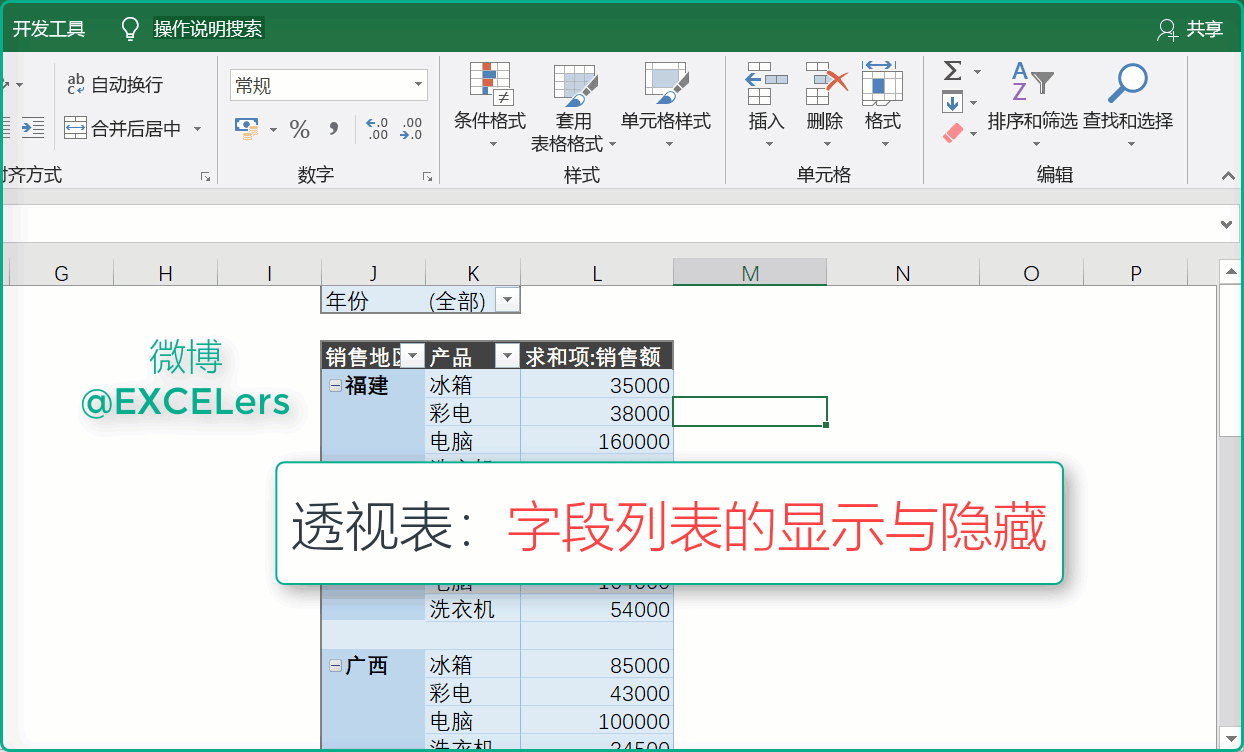
2,查看已删除的数据源
你把数据源删了,只丢给客户一份透视表,你以为客户就看不到详细的源数据了?too young too simple(翻译:年轻单纯真好)
双击透视表汇总值单元格,即可快速生成透视表的源数据。

3,显示报表筛选页
这个功能一般很少用,但凡用到时,那就很酷,比如,以下动画演示了如何按指定名称和模版批量创建工作表。

将目标字段拖入透视表筛选区域,单击【透视表分析】选项卡,在【选项】下拉框中单击【显示报表筛选页】按钮,即可按筛选字段内的字段项,快速生成多份数据透视表。
4,设置日期字段默认不自动分组
从2016版开始,透视表自作多情的增加了一项新功能,默认将日期自动组合为年/月/日,很多时候,我们往往并不需要这样的“智能”。取消该功能的设置比较隐蔽,一般人还真不知道。
依次单击【文件】→【选项】,在弹出的【Excel选项】对话框中单击【数据】命令,勾选【在自动透视表中禁止日期/时间自动分组】
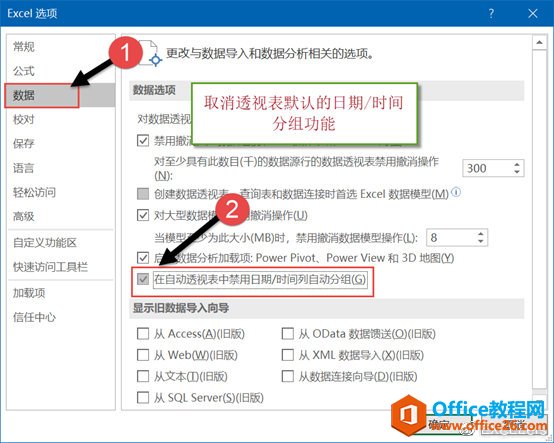
5,取消GetPivotData公式
当我们使用函数对透视表的汇总结果进行二次计算时,有时会发现公式演变成了奇怪的模样,关键是计算结果也是错误的,比如:
=IF(GETPIVOTDATA("销售额",$A$3,"销售地区","福建")>300000,"我的","你的")
这是由于透视表默认启用了生成GetPivotData功能。取消该功能的方法,是在【透视表分析】选项卡下,在【选项】下拉框中取消勾选【生成GetPivotData】即可。
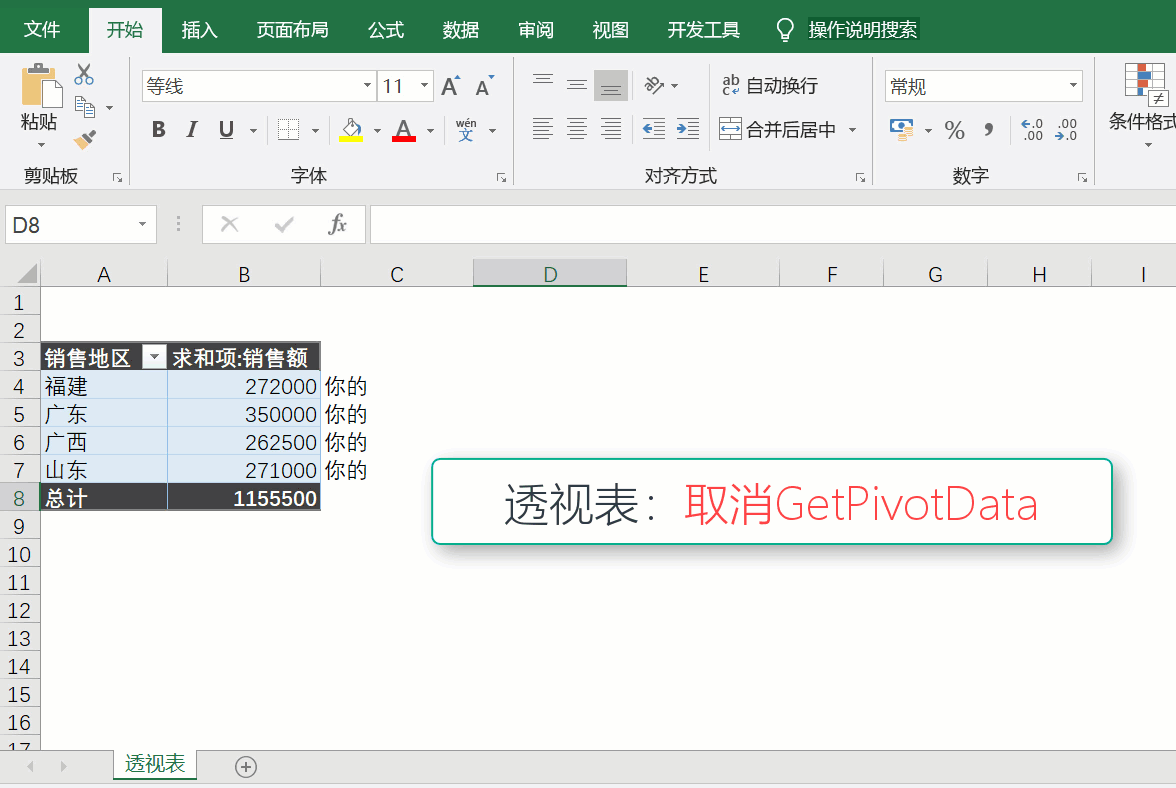
6,快速更改数据源
当数据源发生改变后,比如行数增加了,有的朋友是重新建立一份透视表,这当然是木有必要的。在【数据透视表分析】选项卡下,单击【更改数据源】按钮,在弹出的【更改数据源】对话框中,重新设定或选取【表/区域】范围即可。
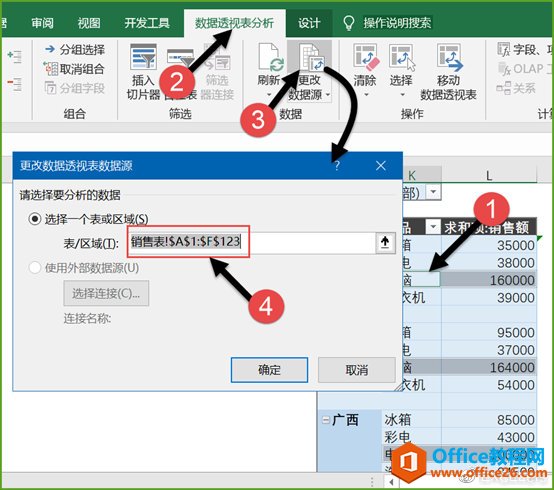
7,使用03版透视表经典拖动方式
03版是个很古老的Excel的版本了,但它的透视表有一个特别好用的功能,支持将字段直接拖入到透视表的各个区域。
右键单击透视表透视表任意单元格,在弹出的快捷菜单中单击【数据透视表选项】,在弹出的【数据透视表选项】对话框中,切换到【显示】选项卡,勾选【经典数据透视表布局(启用网格中的字段拖放)】,效果如下。
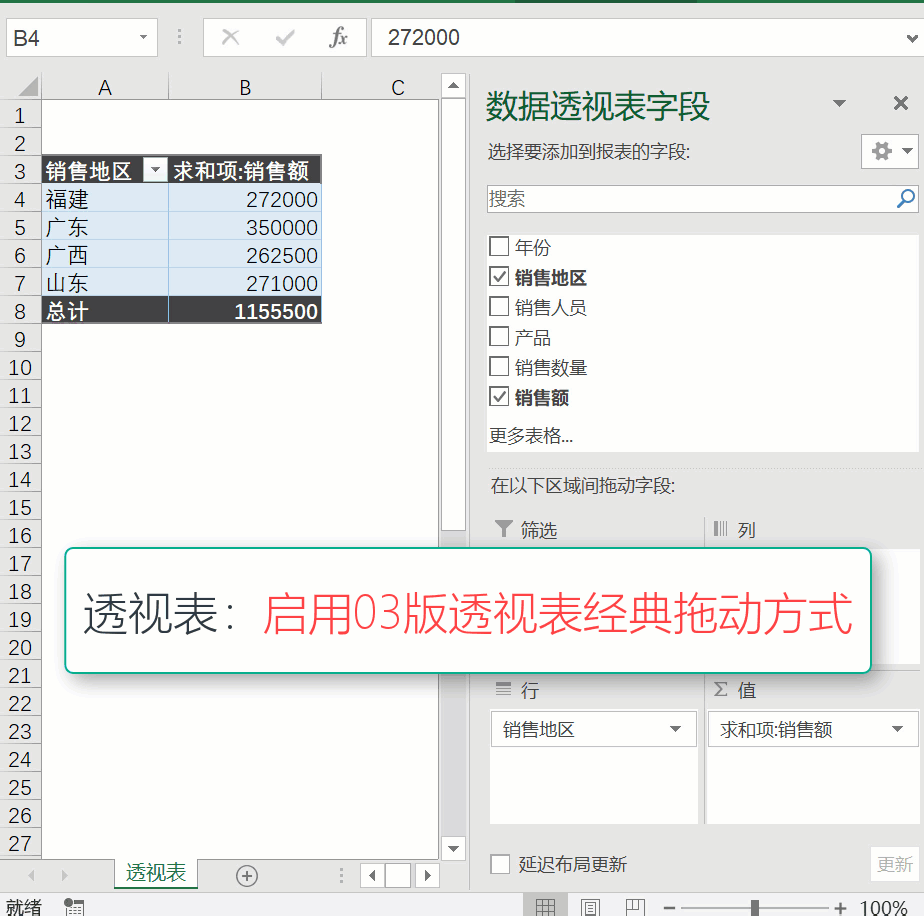
8,合并且居中排列带标签的单元格
透视表默认的行字段合并同类项,是将字段项放置于合并区域的首个单元格,如果作为报表,看起来不够美观,使用以下方法可以将字段项合并且居中显示。
右键单击透视表任意单元格,打开【数据透视表选项】对话框中,切换到【布局和格式】选项卡,勾选【合并且居中排列带标签的单元格】
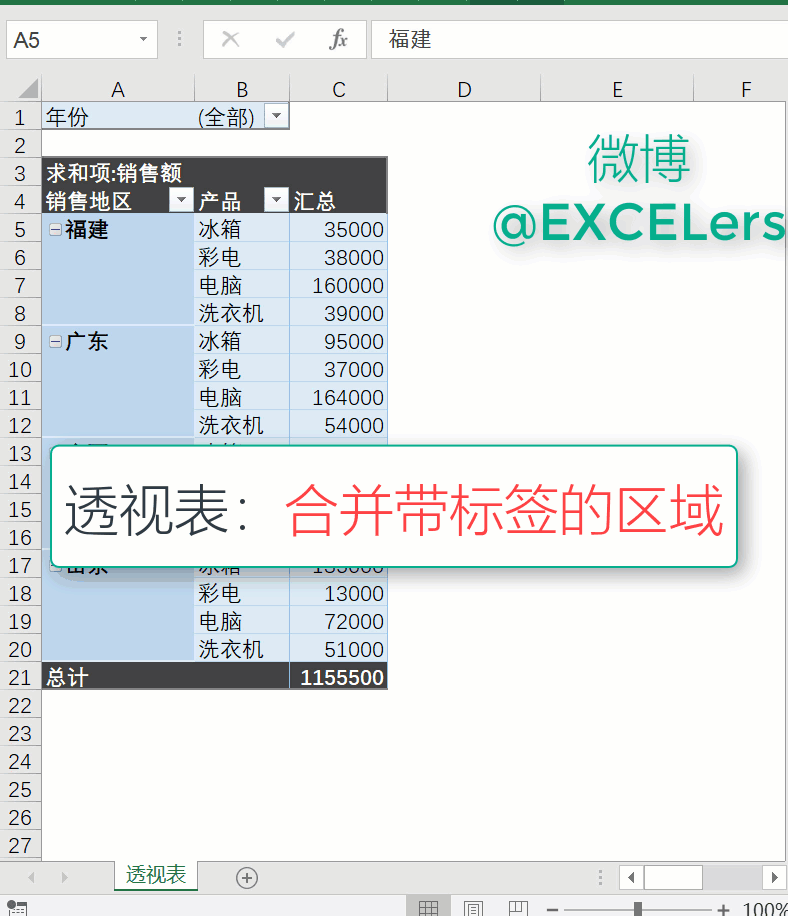
9,空单元格和错误值显示为指定值
同样是出于美观的考虑,当透视表出现空值或错误值时,我们会希望他们显示为另外的模样,右键单击透视表任意单元格,打开【数据透视表选项】对话框中,切换到【布局和格式】选项卡,在格式里进行设置即可。
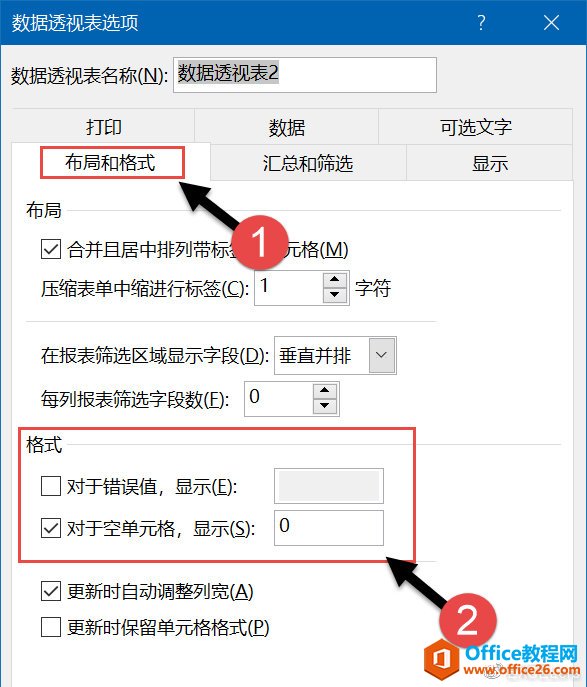
10,更新时保留单元格格式
如果你对透视表的部分单元格设置了单元格格式,或是填充了颜色,然后刷新透视表后,发现都被还原了,那通常只有一个原因,未在【布局与格式】内勾选【更新时保留单元格格式】,如下图所示,勾选即可。
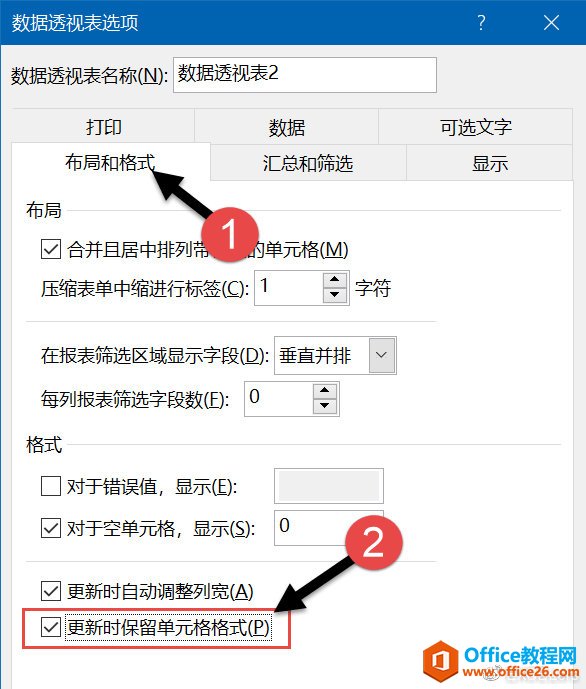
相关文章
